Kā palaist komandrindu administratora vārdā

- 2714
- 704
- Charles Emard
Šīs vietnes instrukcijās viens no soļiem ir "palaist komandrindu no administratora". Parasti es paskaidroju, kā to izdarīt, bet kur nav, jautājumi vienmēr ir precīzi saistīti ar šo darbību.
Šajā rokasgrāmatā es aprakstīšu komandrindas palaišanas metodes administratora vārdā Windows 10, 8.1 un 8, kā arī Windows 7. Vietnē ir pieejamas arī atsevišķas instrukcijas: kā Administratora vārdā atvērt komandrindu operētājsistēmā Windows 11, kā atvērt komandrindu operētājsistēmā Windows 10)
Komandrinda administratora vārdā operētājsistēmā Windows 10
Ir daudz veidu, kā palaist komandrindu administratora vārdā, no kuriem daudzi strādā neatkarīgi no tā, kura OS versija ir instalēta. Bet, iespējams, ērtākais un ātrākais veids, kā sākt CMD.EXE ar administratora tiesībām operētājsistēmā Windows 10 - izmantojiet meklēšanu uzdevumjoslā:

Vienkārši sāciet zvanīt “komandrindā” meklēšanā, un, kad tiks atrasts vēlamais rezultāts, labajā pusē noklikšķiniet uz “Sākt administratora vārdā” vai, ja tas nav atrasts (Windows 10 agrīnajās versijās) , noklikšķiniet uz pogas Pareizā pele un atlasiet vēlamo kontekstuālās izvēlnes vienumu.
Turklāt, ja operētājsistēmā Windows 10 jūs apmeklējat parametrus - personalizāciju - uzdevumjoslu un izslēdziet vienumu "Aizstāt komandrindu ar PowerShell apvalku, tad komandrindas palaišanas punkts administratora vārdā parādīsies konteksta izvēlnē no pogas Start (jūs varat atvērt ar peles labo pogu noklikšķiniet uz šīs pogas vai šīs pogas vai taustiņu Win+X kombinācijas).
Komandrindas palaišana no administratora operētājsistēmā Windows 8.1. un 8
Lai palaistu komandrindu ar administratora tiesībām operētājsistēmā Windows 8.1 Ir divas galvenās metodes (vēl viens, universāls veids, kas ir piemērots visām jaunākajām OS versijām, kuras es aprakstīju zemāk).
Pirmā metode ir nospiest taustiņu Win (Windows Emblem) + X uz tastatūras ar turpmāko izvēli “komandrinda (administrators), kas parādīja izvēlni”. To pašu izvēlni var saukt par labo peli, noklikšķinot uz pogas "Sākt".
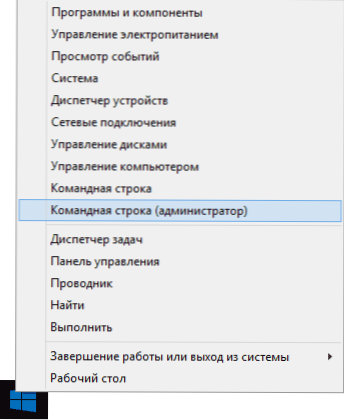
Otrā palaišanas metode:
- Dodieties uz Windows 8 sākotnējo ekrānu.1 vai 8 (ar flīzēm).
- Sāciet tastatūru, lai ierakstītu “komandrindu”. Tā rezultātā meklēšana tiks atvērta kreisajā pusē.
- Kad meklēšanas rezultātu sarakstā redzat komandrindu, noklikšķiniet uz tās ar labo peles pogu un atlasiet “Sākums administratora vārdā” konteksta izvēlnes vienums.
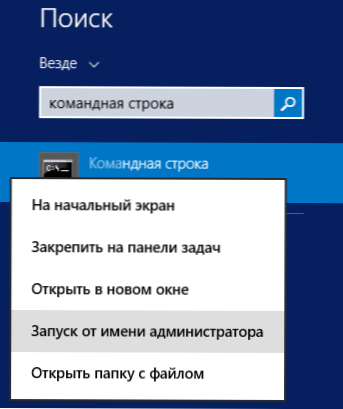
Iespējams, ka viss, kā jūs redzat, viss atbilst šai OS versijai, viss ir ļoti vienkārši.
Operētājsistēmā Windows 7
Lai palaistu komandrindu administratora vārdā operētājsistēmā Windows 7, veiciet šādas darbības:
- Atveriet izvēlni Sākt, dodieties uz visām programmām - standarta.
- Noklikšķiniet uz labās peles pogas gar komandrindu, administratora vārdā atlasiet vienumu "Palaižot".
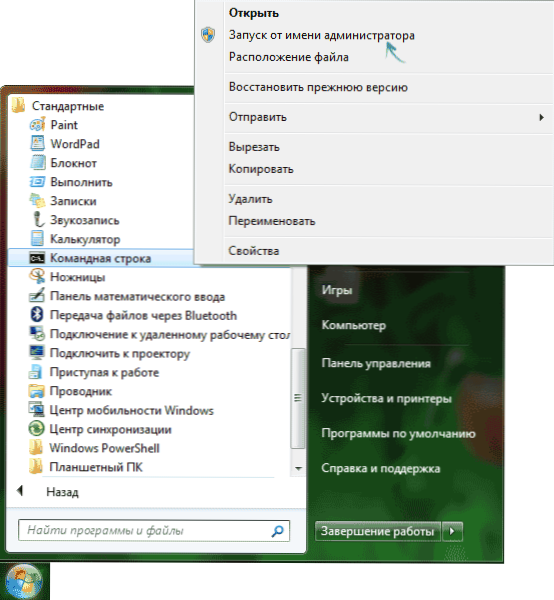
Tā vietā, lai meklētu visās programmās, meklēšanas laukā Windows 7 varat ievadīt “komandrindu” Windows 7 sākuma izvēlnē un pēc tam veikt otro soli no iepriekš minētā.
Vēl viens veids visām jaunākajām OS versijām
Komandrinda ir parastā Windows programma (CMD fails.exe), un jūs varat to palaist tāpat kā jebkuru citu programmu.
Tas atrodas Windows/System32 un Windows/Syswow64 mapēs (izmantojiet pirmo opciju Windows 32 bitu versijām), 64 bitu otrajam.

Tāpat kā iepriekš aprakstītajās metodēs, jūs varat vienkārši noklikšķināt uz CMD faila.Exe ar pogu Pareizā pele un atlasiet vēlamo izvēlnes vienumu, lai to palaistu administratora vārdā.
Ir vēl viena iespēja - jūs varat izveidot saīsni CMD failam.EXE, kur jums nepieciešams, piemēram, uz darbvirsmas (piemēram, velkot pa labo peles pogu uz darbvirsmu) un padariet to vienmēr palaižot ar administratīvajām tiesībām:
- Noklikšķiniet uz etiķetes ar labo pogu, atlasiet vienumu "Properties".
- Atvērtajā logā nospiediet pogu "Papildu".
- Atzīmējiet etiķetes īpašumos "palaišana administratora vārdā".
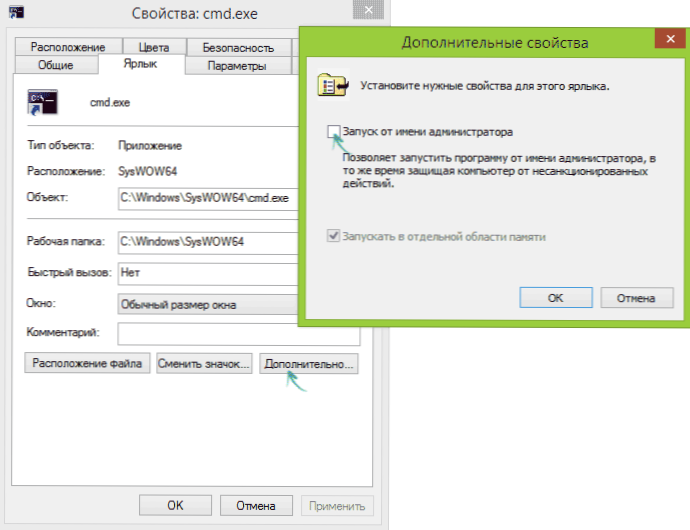
- Noklikšķiniet uz Labi, tad atkal labi.
Gatavs, tagad, kad komandrindu palaiž izveidotā etiķete, tā vienmēr tiks palaista no administratora.

